やっとのことで、ロジクールのメカニカルゲーミングキーボードG913TKLを購入しました。
僕はパソコンのキーボードを毎日使っていますので、少しでも快適なキータッチにしたいと考えていました。Amazonのランキングを眺めているうちに、この商品にたどり着きました。
ゲーミング用のキーボードですが、文書作成用にも適したキーボードだと思います。
僕は近所のパソコンショップで試し打ちさせて頂いたお礼も兼ねて、そのお店で購入しました。
お値段は28,300円ですので、僕が今までの人生で買ったキーボードの中で一番高いキーボードです。
この記事もG913TKLを使って書いています。快適なキータッチですので執筆がはかどりますね。
ですが、実際に使ってみて感じた不満もいくつかあります。
この記事ではロジクールG913 TKLを実際に使ってみて感じた個人的な不満(僕が感じた欠点)を紹介します。
このキーボードの購入を検討中の方の参考になればうれしく思います。
本体に厚みがあるので手首が疲れる

G913TKLはメカニカル式のキーボードということもあって、本体に厚みがあります。台座部分だけで10mmぐらいの厚みです。
僕が今まで使っていたキーボードと比べると倍ぐらいの厚みです。
今まで使っていたキーボードは薄いので手首に負担がかかりませんでした(写真左)

G913 TKLの圧倒的な存在感はとても気に入っているのですが、長時間タイピングすると今までよりも手首に負担がかかり疲れるようになりました。
本体背面に角度調整用のレバーが付いていますので、いろいろと試してみたものの、手首の疲れはあまり改善されません。

改善策としてはキーボードの手前に10mmぐらいの高さのパームレスト(リストレスト)を置くのが一番効果的だと思いますので、現在探しているところです。
ただしパームレストは机上のスペースを取ってしまうのが難点ですよね。机上が狭くなるとテンキーレスのキーボードを選んだ意味がなくなってしまいます。
うーーん、どうやって改善すべきか悩みますが、今のところエレコムのリストレストが候補です。驚くほど種類がありますね。
あとは、やはり天然の木を使ったものがよさそうです。木製だと高級感や耐久性がありますし、低反発のリストレストは徐々に汚れてしまいそうですので。
十字キーの位置がホームポジションから遠くて打ちにくい

これは購入する前から分かっていたことですが、十字キーの位置がホームポジションから遠いので慣れるまでは十字キーのミスタッチが多かったです。
なぜ十字キーの位置が遠いと感じるかと言うと、今まで使っていたキーボードやMacBookAirなどのキーボードの配列は、十字キーが右シフトキーの左下付近に設置されているからだと思います。
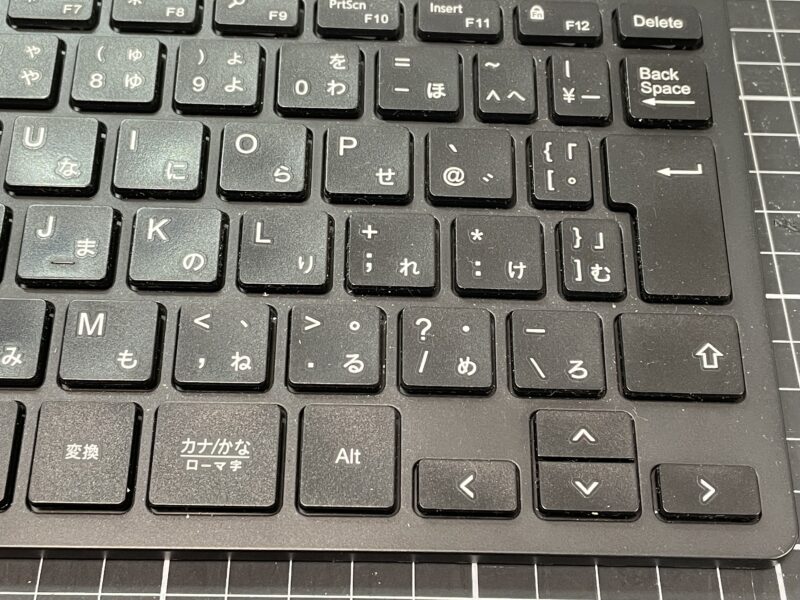
僕の場合、次のやり方で十字キーのタッチタイプを習得しました。
- 右手をホームポジションに構える
- 自然と右手親指がスペースキーの上にくる
- 右手親指を支点にして右手を目一杯広げる
- 右手小指の先端や小指の第2関節付近が矢印キーの位置に来るようになる
今も練習中ですが、ようやく慣れてきて文書作成中の十字キーのミスタッチが減りました。
USBケーブルを白にして欲しかった

僕は鍵盤がホワイトのモデルを選びました。ホワイトにした理由は以下の通りです。
- 机上が明るく感じる
- キーボードのテカリが目立ちにくい
- 清潔感がある
ですが、G913TKLの箱を開けた時に最初にがっかりしたのは、ケーブルの色が黒だったことです。。
どうしてケーブルの色も白に統一してくれないんだよ~~~。。
と大変残念に思いました。
パソコン本体とG913 TKLを無線接続すればケーブルの出番はないのですが、キーボードを充電する際にはケーブルにつなぐ必要があります。
充電の度に「何で黒のケーブルなんだよ」と残念に思っています♪
G913 TKLの不満点【まとめ】
G913 TKLのキーの感触はとても気に入っています。
ですが、実際に購入してみていくつか不満が出てきましたので、本ページでまとめてお伝えしました。僕が気になったポイントは以下の3点です。
- 本体の厚み
- 十字キーの位置
- 電源ケーブルの色
キーボード全体の厚みについては、手が小さめの方にとっては大きな不満に発展する可能性がありますので、購入前によく検討することをおすすめします。
電源ケーブルの色については、黒色モデルを購入する予定の方は問題ない話だと思いますが、僕のように白色モデルを購入する予定の方はご注意ください。
ちなみに、Amazonでは同じG913 TKLでも黒の方が圧倒的に安いので、黒を選ぶ人の方が多いかも知れませんね。






コメント